Android Cihazınızı Hızlandırmak İçin En İyi Püf Noktaları (08.13.25)
Telefonunuz yavaş mı? Öğelerin cihazınıza yüklenmesi sonsuza kadar sürer mi? Uygulamalarınızın yüklenmesini veya telefonunuzun belirli şeyler yapmasını beklemek can sıkıcı olabilir. Ancak yeni bir akıllı telefon satın almayı düşünmeden önce, bir Android cihazını nasıl hızlandıracağınıza ilişkin en iyi püf noktalarımızı takip ederek telefonunuzun performansını düzeltmeyi denemeniz pratik olacaktır.
Birçok faktör, telefonunuzun durgunluğuna katkıda bulunur. cihaz – bunun nedeni, depolama alanınız bitmiş olabilir veya bazı uygulamalar işlemlerin yavaşlamasına neden olabilir. En kötü ve en pahalı neden, değiştirilmesi gereken eski veya hasarlı bir donanım olacaktır. Yavaşlamanın nedeni ne olursa olsun, Android cihazları herhangi bir harcama yapmadan hızlandırmanın birçok yolu vardır. Genel temizlik, daha iyi performans için üçüncü taraf uygulamaları yükleme ve diğer harika tüyolar dahil olmak üzere Android'i nasıl hızlandıracağınızla ilgili püf noktalarını öğrenmek için okumaya devam edin.
1. Numara: Cihazınızı Güncelleyinİlk bakmanız gereken şey cihazınızın yazılımıdır. İşletim sisteminizin ve uygulamalarınızın tamamen güncellendiğinden emin olun. Her güncelleme, daha iyi bir işletim sistemi sürümü, bir yama, bir hata düzeltmesi veya Android'i hızlandırmaya yardımcı olabilecek güncellenmiş bir kullanıcı arayüzü görünümü ile birlikte gelir.
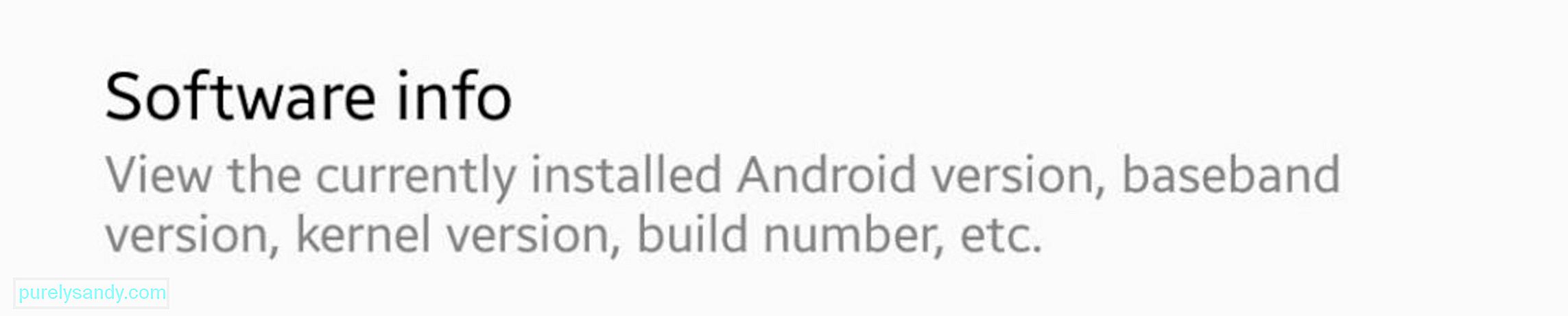
Cihazınızın güncellenip güncellenmediğini öğrenmek için , Ayarlar > Cihaz Hakkında > Yazılım güncellemesi. Yüklemeniz gereken bekleyen bir güncelleme olup olmadığını burada göreceksiniz. Cihazınız güncellenirse, yüklediğiniz en son güncellemeyi ve kurulduğu tarihi görürsünüz.
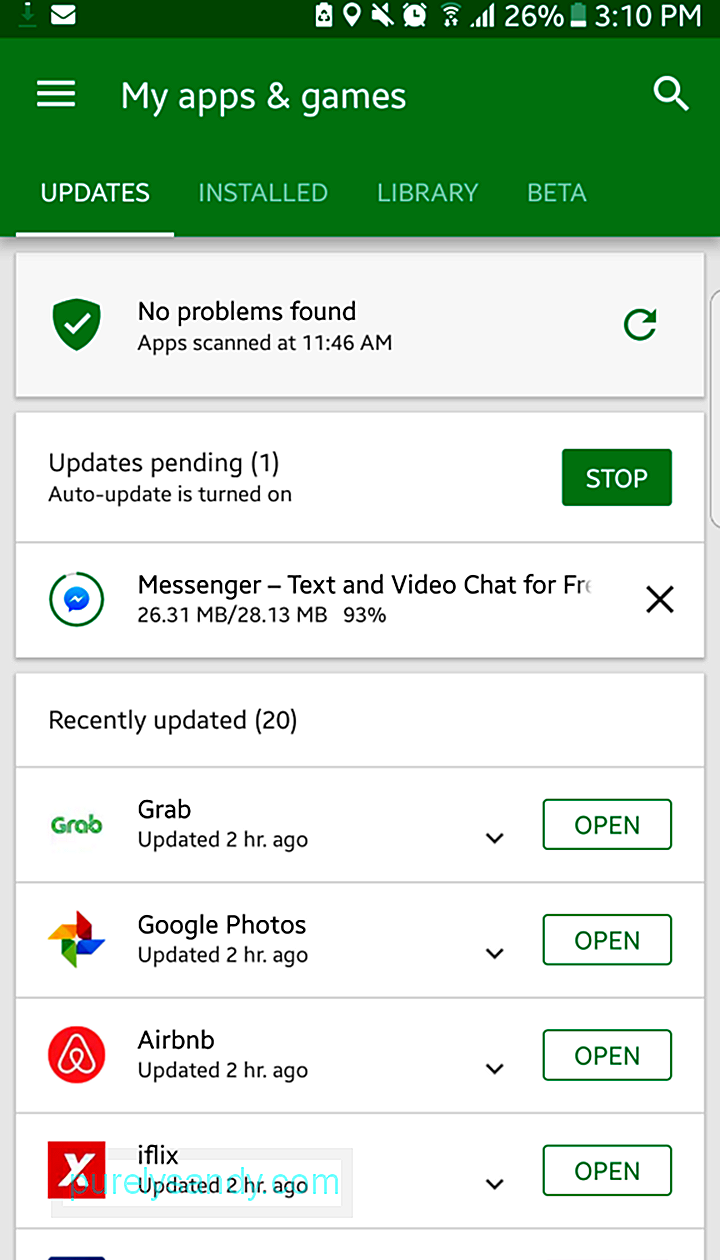
Android güncellemelerini düzenli olarak kontrol etmenin yanı sıra, aynı zamanda bir özellikle cihazınızdaki hemen hemen her şeyi kontrol eden Google hizmetleri olmak üzere uygulamalarınızı güncel tutmak için iyi bir uygulamadır.
2. Numara: ROM'unuzu ÖzelleştirinBazen üreticiniz veya operatörünüz cihazınıza yükleyebileceğiniz güncellemeleri sınırlar. Bu durumda, özel bir ROM yüklemek en iyi çözüm olabilir. Bu, Android'in özelleştirilmiş bir sürümünü yüklemek anlamına gelir.

Ancak bunu yapmak için bir gereklilik vardır. Topluluk tarafından sağlanan özel modları yükleyebilmek için önce telefonunuzu rootlamanız gerekir. Bu özel modlar, performansı artırmak, daha fazla özellik sunmak veya cihazınız artık desteklemese bile cihazınızın Android'in en son sürümünü yüklemesine izin vermek için tasarlanmıştır. Ancak, cihazınızın köklenmesiyle ilgili riskleri not almalısınız. Köklenme işleminde bir şeyler ters giderse, cihazınızı tuğlalama şansı yüksektir. Ayrıca garantinizi de geçersiz kılacaktır, bu da bundan sonra her onarım için ödeme yapmanız gerektiği anlamına gelir. Bu nedenle, teknik becerilerinizden emin değilseniz bir profesyonelden bunu sizin için yapmasını isteyin.
3. Numara: Ana Ekranınızı YönetinAna ekranınız hava durumu veya en son haberler gibi gerçek zamanlı bilgileri çeken widget'larla dolu mu? Canlı bir duvar kağıdı mı yoksa değişen resimlerden oluşan bir ekran koruyucu mu kullanıyorsunuz? Ana ekranınızdaki bu ekstralar, ekranlar arasında geçiş yaptığınızda biraz gecikmeye neden olabilir.
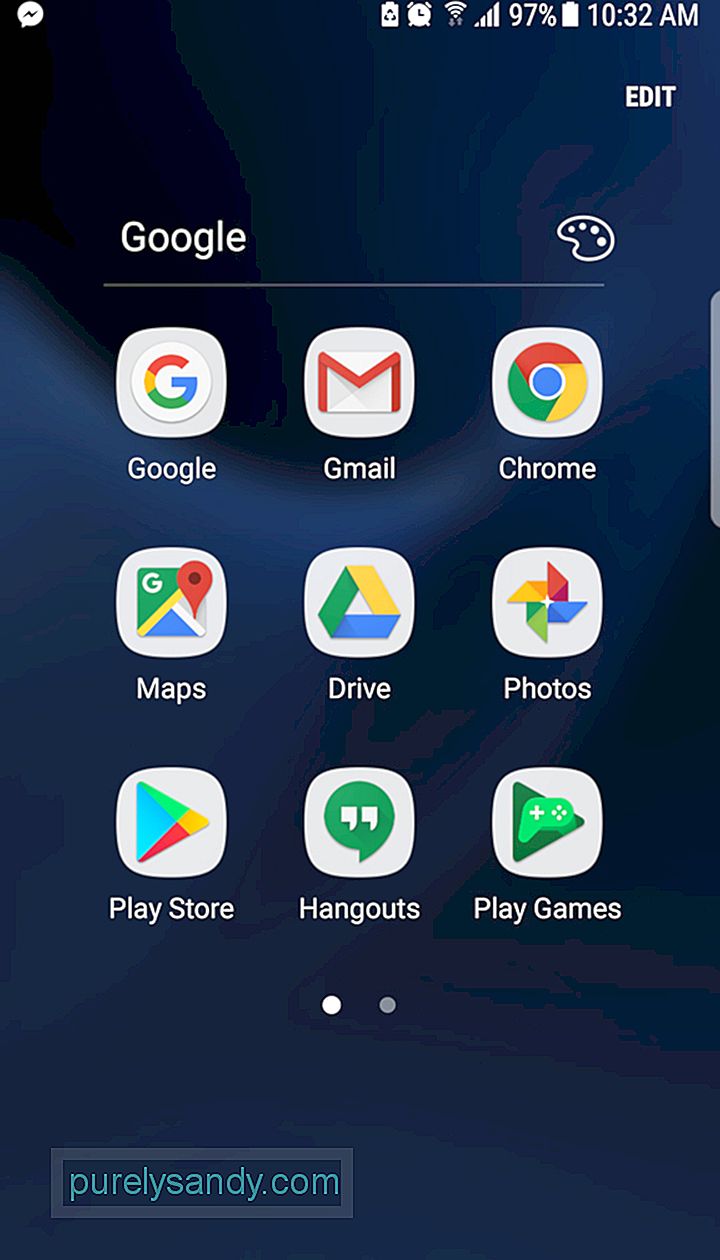
Düzeninizi birden fazla ekrana sahip olmak yerine birkaç klasör içeren tek bir sayfayla sınırlamaya çalışın. İşleri organize eder ve aramayı daha doğal hale getirir. Ayrıca, Android'i hızlandırmaya yardımcı olabilecek daha iyi ve basit bir başlatıcıya da geçebilirsiniz.
4. Numara: Animasyonları KüçültünBu numara yalnızca Android için değil, dizüstü bilgisayarlar, tabletler ve kişisel bilgisayarlar da dahil olmak üzere diğer tüm gadget'lar için de geçerlidir. bilgisayarlar. Bu numara Android'i hızlandırmayacak. Bunun yerine, ekranlar ve uygulamalar arasındaki geçiş süresini kısaltır.
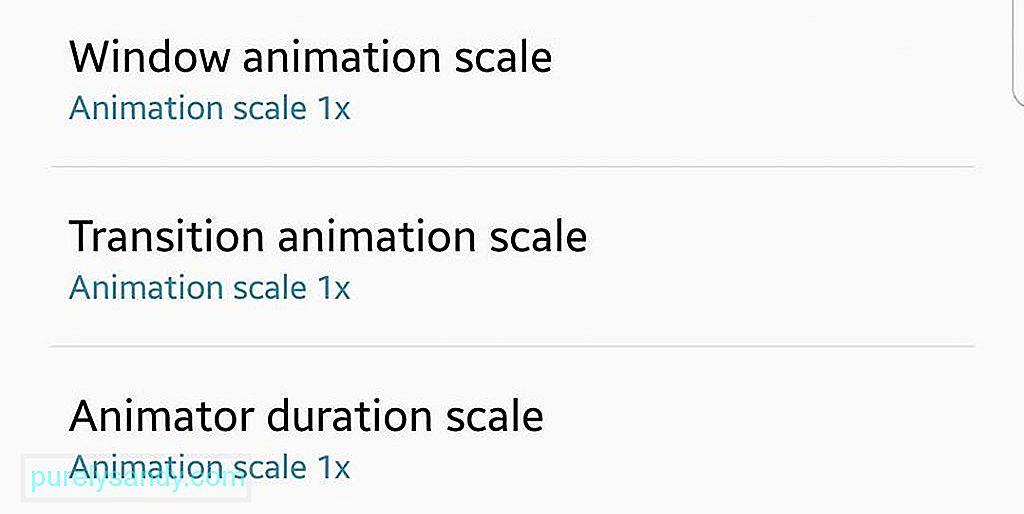
Animasyonları kapatmak için ana ayarlar menüsünden Geliştirici Seçeneklerine erişmeniz gerekir. Yapı Numarasını bulun ve ona yedi kez dokunun. Artık Android kullanıcıları tarafından kolayca erişilebilen geliştirici araçlarına erişmenize izin verecek. Geliştirici Seçeneklerine geri dönün ve Geçiş animasyonu ölçeğini göreceksiniz. Ölçeği Kapalı olarak ayarlarsanız, tüm animasyonlar devre dışı bırakılır ve uygulamalarınız drama olmadan görünür veya kaybolur. Ayrıca, Pencere animasyonu ölçeğini ve Animatör süre ölçeğini kapatma seçeneğiniz de vardır.
Trick 5: Force GPU Rendering 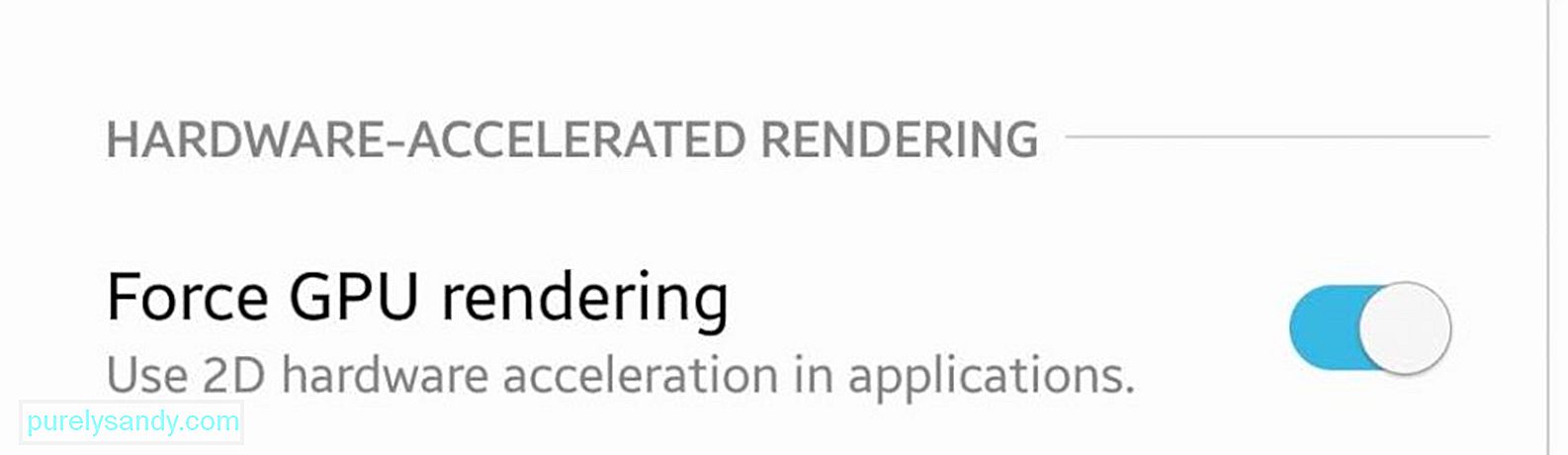
Geliştirici Seçenekleri menüsündeyken, şunları yapabilirsiniz: ayrıca Force GPU oluşturmayı kontrol edin. Bazı 2D öğeler için yazılım oluşturma yerine cihazınızın GPU'sunu veya grafik işleme birimini kullanır. Ve daha hızlı UI oluşturma, daha akıcı animasyonlar ve CPU'nuz için daha fazla işlem gücü ile sonuçlanacaktır. Yine de bir püf noktası var: GPU, CPU'dan daha fazla güç tükettiği için bu, pil ömrünüzü %5 ila %15 oranında azaltabilir.
6. Hile: Skia'ya GeçAndroid Nougat veya sonraki bir sürümünü kullanıyorsanız GPU oluşturma motorundan Skia'ya geçebilirsiniz. Skia, oyunlardaki gecikmeleri azaltmaya yardımcı olan eksiksiz bir 2D açık img grafik kitaplığıdır. Ayrıca Google Chrome, Chrome OS, Android, Mozilla Firefox, Firefox OS ve diğer ürünler için grafik motoru görevi görür. Bunu, Android'i hızlandırmak için değiştirebileceğiniz farklı ayarlarla birlikte Geliştirici Seçenekleri altında bulabilirsiniz.

Oyunlarınız için daha güzel grafikler istiyorsanız, şunu da deneyebilirsiniz. Oyunlar için bir kenar yumuşatma yöntemi olan Force 4x MSAA. Ancak, bunu açmak pilinizi daha hızlı tüketir ve biraz yavaşlamaya neden olabilir. Bu senin çağrın. Farklı seçenekleri deneyebilir ve hangi ayarların sizin için en uygun olduğunu görebilirsiniz.
7. Numara: Tarayıcınızı Hızlandırın 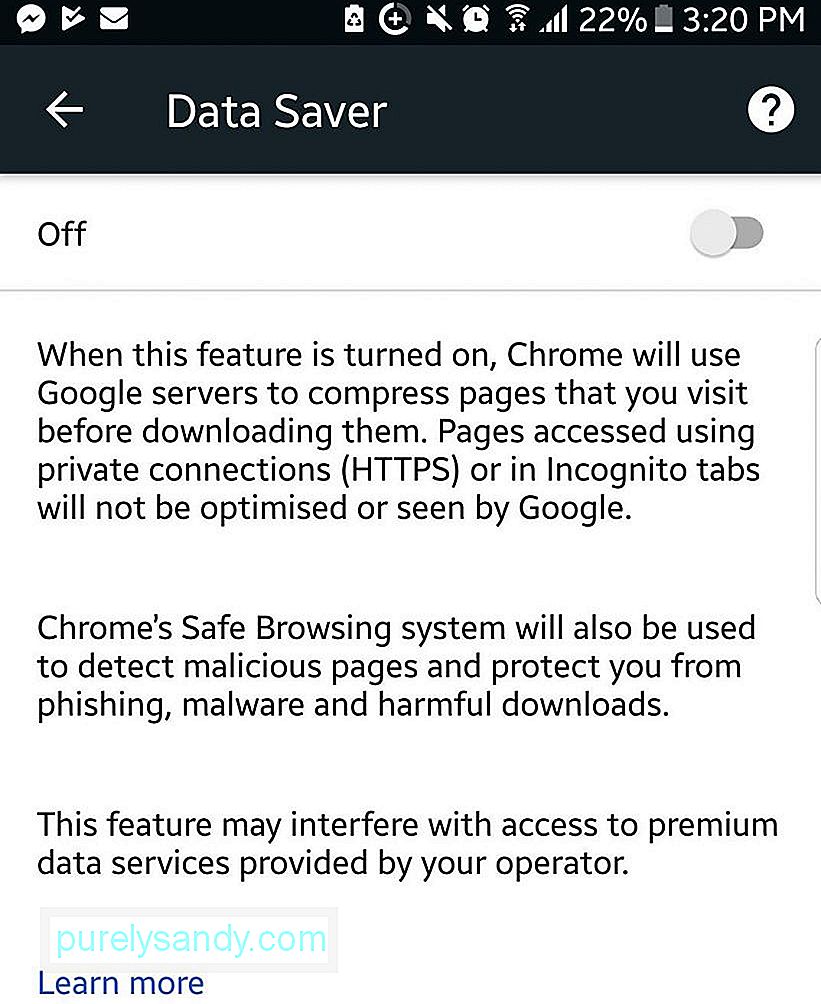
İnternet taramanızı hızlandırmak istiyorsanız Chrome'da Veri Tasarrufu modunu açın. Bu özelliğin etkinleştirilmesi web sayfalarını sıkıştırarak daha düşük veri tüketimine ve daha hızlı yükleme süresine yol açar. Bu özelliğin dezavantajı, görüntü kalitesinin düşebilmesidir, ancak bazı kullanıcılar hız uğruna bunu feda etmeye isteklidir. Veri modunu Chrome'daki ayarlar menüsünde etkinleştirebilirsiniz.
Trick 8: Önbelleğe Alınmış Verileri TemizleÖnbelleğe alınmış veriler, uygulamalarınızın daha hızlı başlatılmasına yardımcı olmak için sakladığı bilgilerdir, bu nedenle bu bilgileri indirmeleri gerekmez bir dahaki sefere yeniden başlattıklarında. Örneğin, tarayıcınız en sevdiğiniz web sitesindeki resimleri kaydedebilir, böylece sayfayı her yüklediğinizde onları geri indirmeniz gerekmez.
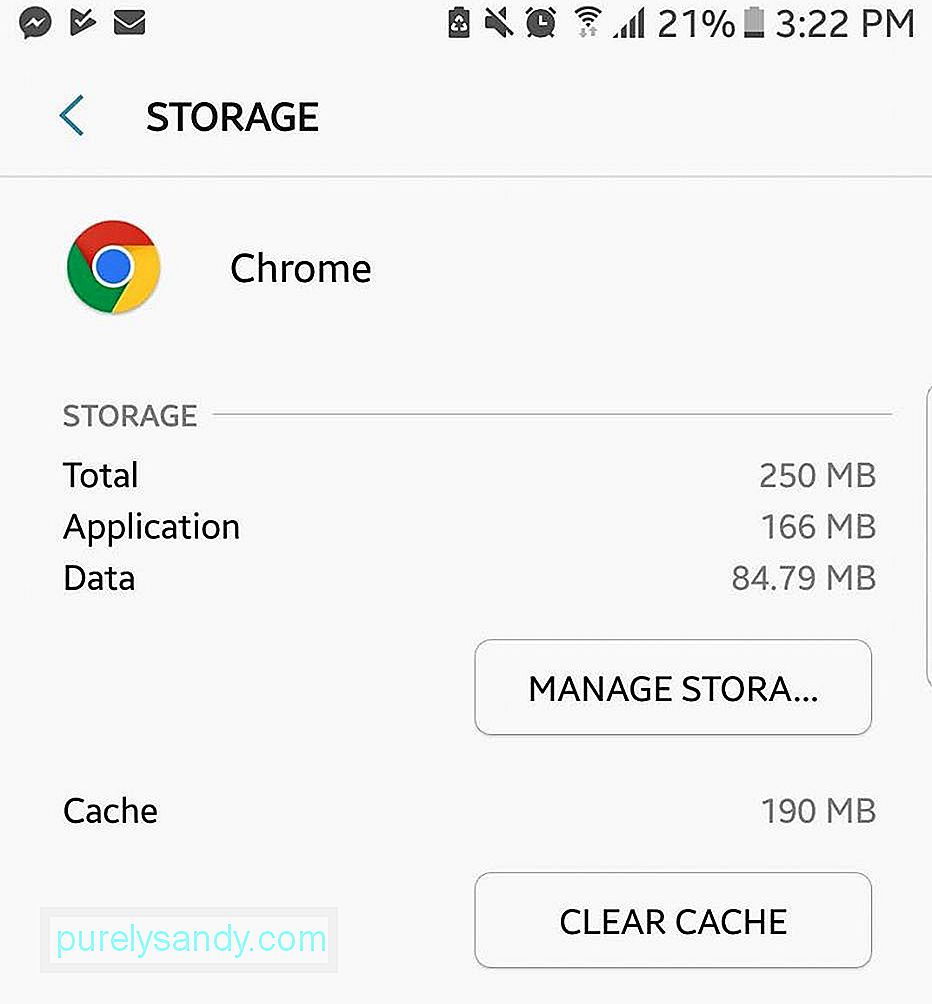
Önbelleğe alınan veriler, Android cihazınızın yükleme süresini hızlandırabilir. Ancak, önbellek şişirilirse ve önbelleğe alınan veriler cihazınızda çok fazla depolama alanı kaplarsa, bunun yerine cihazınızın yavaşlamasına neden olabilir. Çok fazla yer kaplayan uygulamalar için, uygulamaya dokunup Uygulama bilgisi > Depolama > Önbelleği Temizle.
9. Numara: Otomatik Senkronizasyonu Kapatın 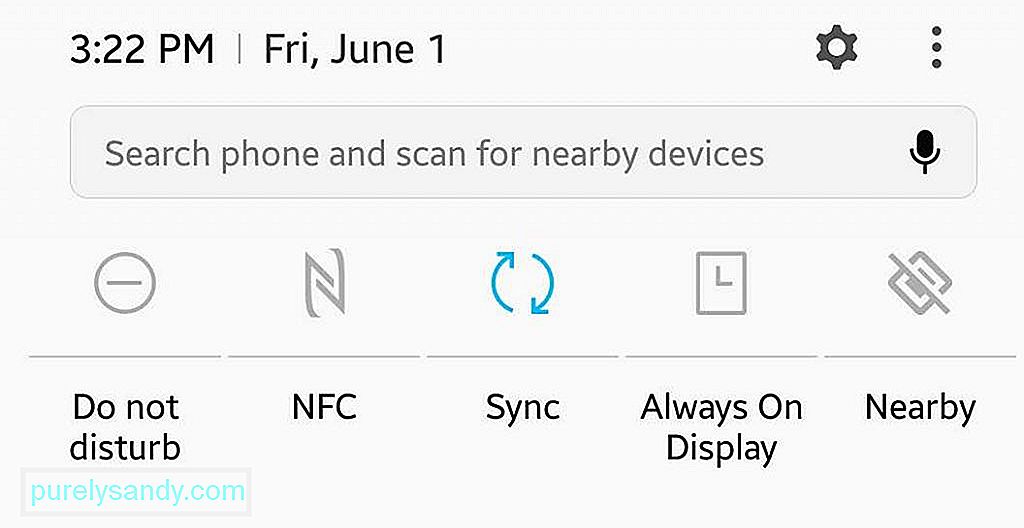
Otomatik senkronizasyon yalnızca cihazınızı yavaşlatmaz; ayrıca internetten sürekli bilgi yükleyip indirdiği için mobil veri tüketir. Uygulamalar genellikle arka planda senkronize edilir, bu nedenle bunu her zaman tespit etmek zordur. “Verileri otomatik olarak senkronize et” seçeneğinin açık olup olmadığını görmek için ana ayarların altındaki Hesaplar menüsüne gitmeniz gerekir. Arka planda senkronize etmeye devam etmek istediğiniz uygulamaları ve hangilerini manuel olarak yapmak istediğinizi seçebilirsiniz. Otomatik senkronizasyonun ne sıklıkta olmasını istediğinizi de ayarlayabilirsiniz: her 30 dakikada bir, her saat veya günde bir.
10. Numara: Arka Plan Hizmetlerini Devre Dışı BırakBazı uygulamalar arka planda sürekli çalışır, örneğin SMS uygulaması ve diğer mesajlaşma uygulamaları (Facebook, Hangouts, Whatsapp, vb.). Bu uygulamalar, herhangi bir güncelleme veya mesaj için arka planda çalışır. Bu iyi bir şey, ancak bu özellik genellikle arka planda çalışması gerekmeyen uygulamalar tarafından kullanılıyor.
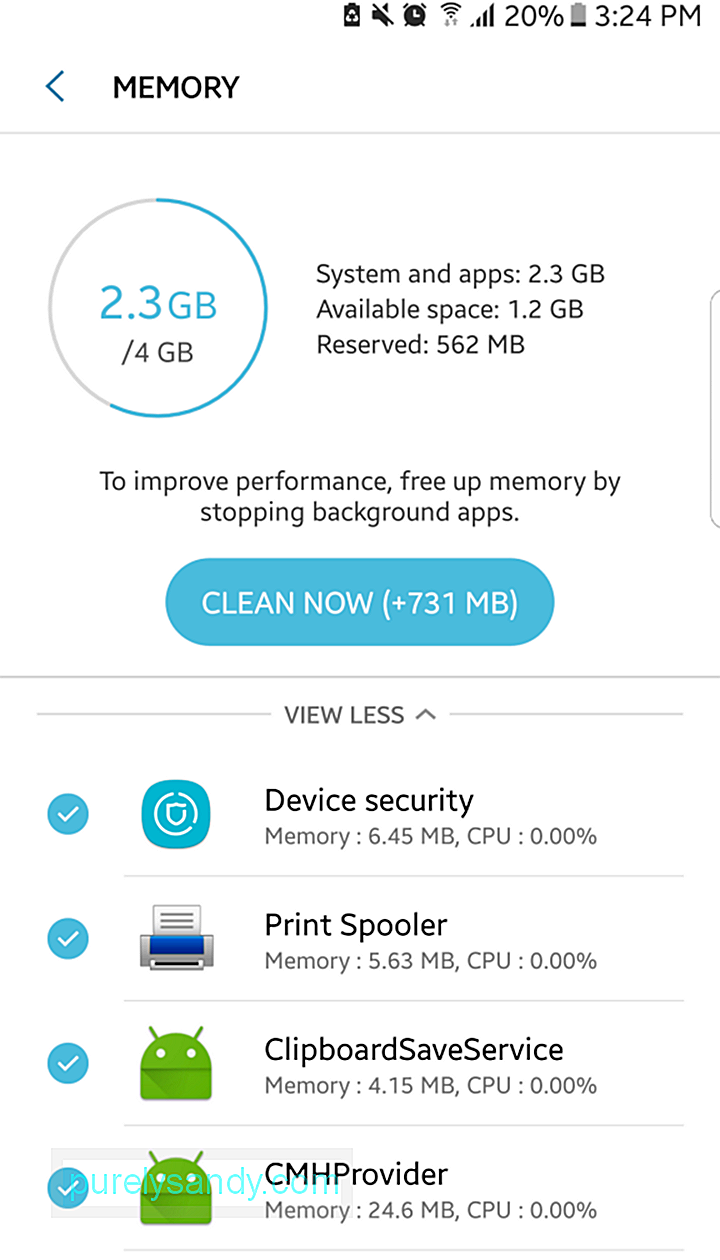
Hangi uygulamanızın arka planda işlem yaptığını kontrol etmek için Geliştirici Seçenekleri menünüze tekrar gidin ve Arka Plan Kontrolü'ne dokunun. Hangi uygulamaların arka planda çalışma iznine sahip olduğunu gösterecektir. İhtiyacınız olmayanların işaretini kaldırın ve bunun Android'inizi hızlandırıp hızlandırmadığını görün. Ayrıca pil için de kullanışlıdır çünkü bu arka plan uygulamaları da siz farkında olmadan pil gücünü tüketir.
Bir sonraki düzeye taşımak isterseniz, aynı menü altında Arka Plan işlem sınırını da kontrol edebilirsiniz. . Arka plan hizmetlerinizi devre dışı bırakmaz ancak cihazınızın bu hizmetleri önbelleğe almasını engeller.
11 Numara: Hız AşırtmaTelefonunuzu sık sık oyun oynamak için kullanıyorsanız oyun performansınızı artırmak için hız aşırtmayı deneyebilirsiniz. Hız aşırtma, CPU'nuzu normalde olduğundan biraz daha hızlı çalışmaya zorlama işlemidir. Çünkü cihazlarımız ne kadar hızlı olursa olsun, her zaman daha fazla hız için yer vardır. Hız aşırtma, donanım performansını en üst düzeye çıkarmalarına izin verdiği için PC oyuncuları arasında bile popülerdir. İlk önce cihazınızı rootladığınız ve mükemmel bir hız aşırtma uygulaması kullandığınız sürece bunu Android'de de yapabilirsiniz.
Trick 12: Üçüncü Taraf Uygulamaları KullanınHızlandırmanıza yardımcı olmak için tasarlanmış birçok üçüncü taraf uygulaması vardır Android'i yükseltin. Bu alanda Google Play Store'da bulunan en güvenilir uygulamalardan biri Android temizleme aracıdır. Bu uygulama üç şekilde çalışır: Önemsiz dosyaları silerek cihazınızdaki depolama alanını boşaltır, telefonunuzu yavaşlatan gecikmeli uygulamaları kapatır ve pil ömrünüzü iki saate kadar uzatır.
Trick 13: ResetHer şey başarısız olursa ve telefonunuzun performansını artırma umudunuz olmadığını düşünüyorsanız, son seçenek fabrika ayarlarına sıfırlama yapmak olacaktır. Telefonunuzun durumunu ilk satın aldığınız zamana geri getirir. Sıfırlama, birikmiş tüm gereksiz dosyaları kaldıracak ve cihazınızın yeniden yeni gibi çalışmasını sağlayacaktır.
Ancak, sıfırlama, telefonunuzdaki uygulamalar, kişiler, fotoğraflar ve diğer dosyalar dahil tüm verilerinizi siler. Bu nedenle fabrika ayarlarına sıfırlamadan önce tüm verilerinizi yedeklediğinizden emin olun. Sıfırdan başlamak çok sinir bozucu olabilir, bu nedenle bu seçeneği yalnızca son çare olarak kullanın.
Youtube videosu: Android Cihazınızı Hızlandırmak İçin En İyi Püf Noktaları
08, 2025

